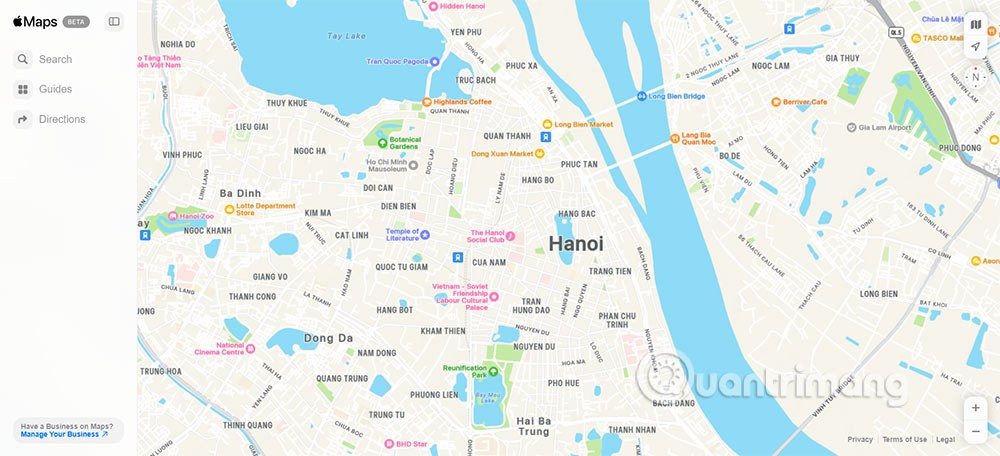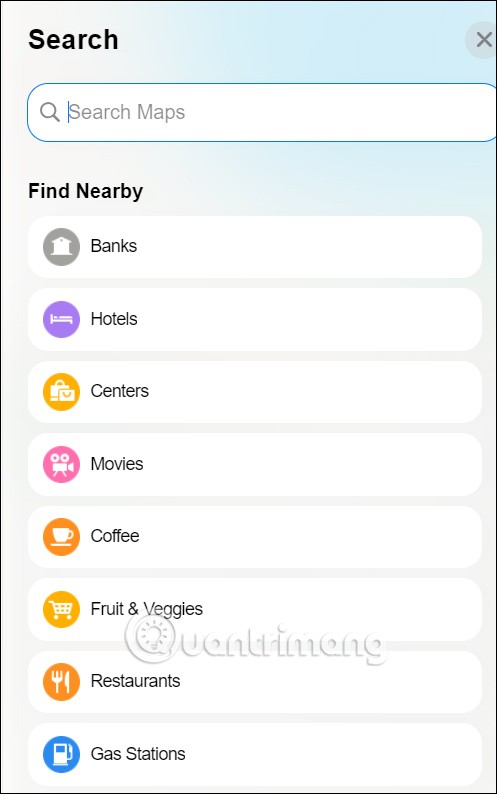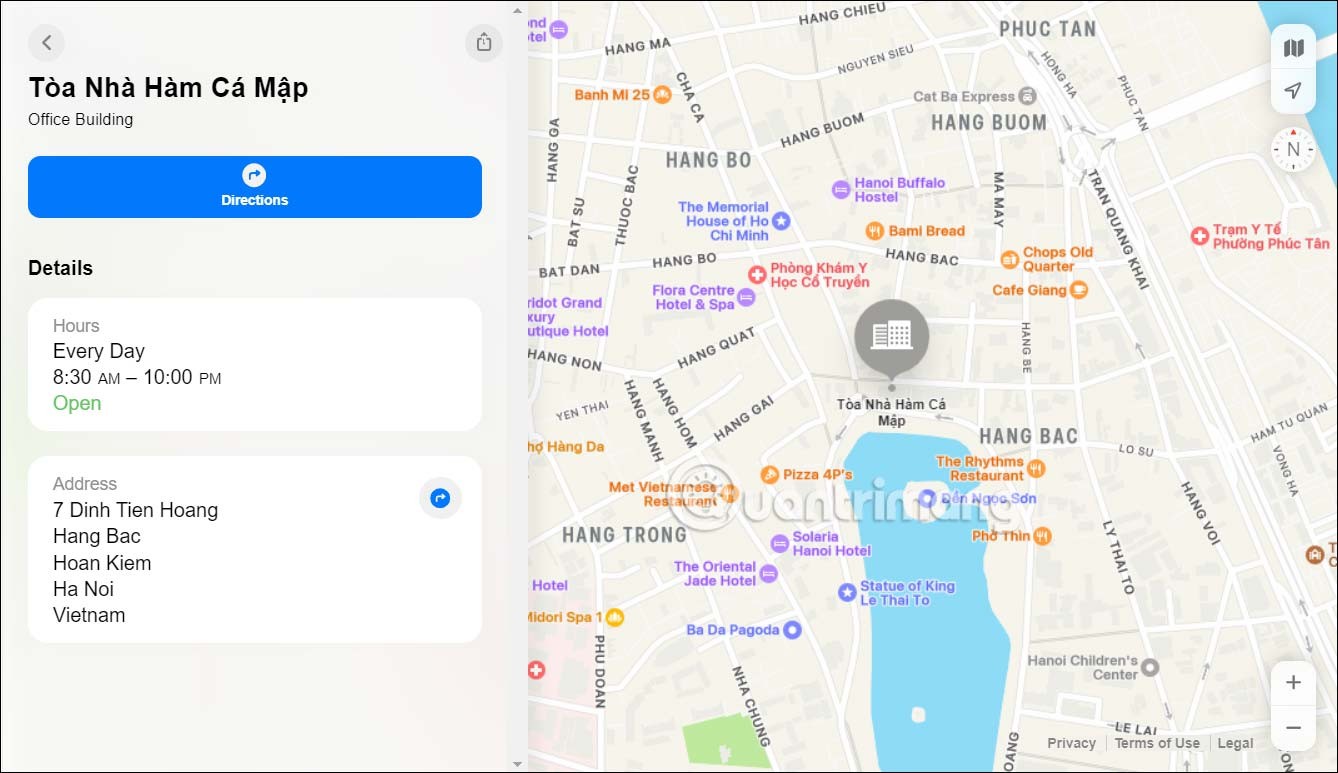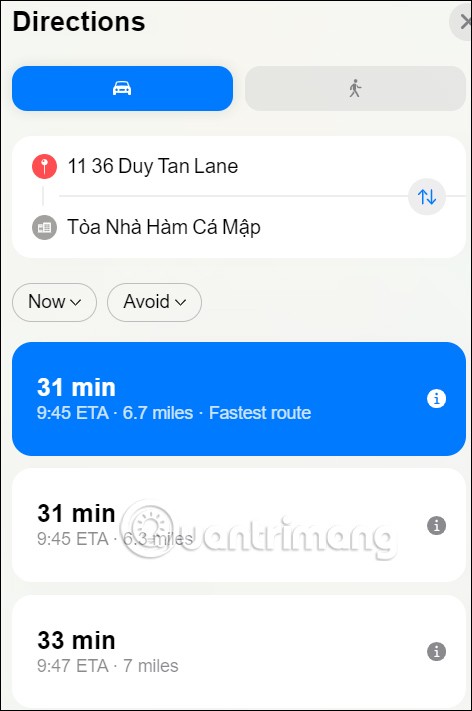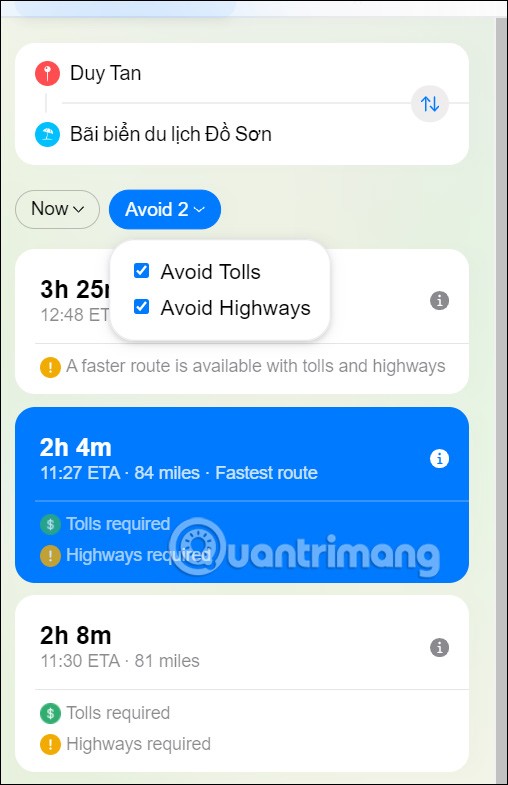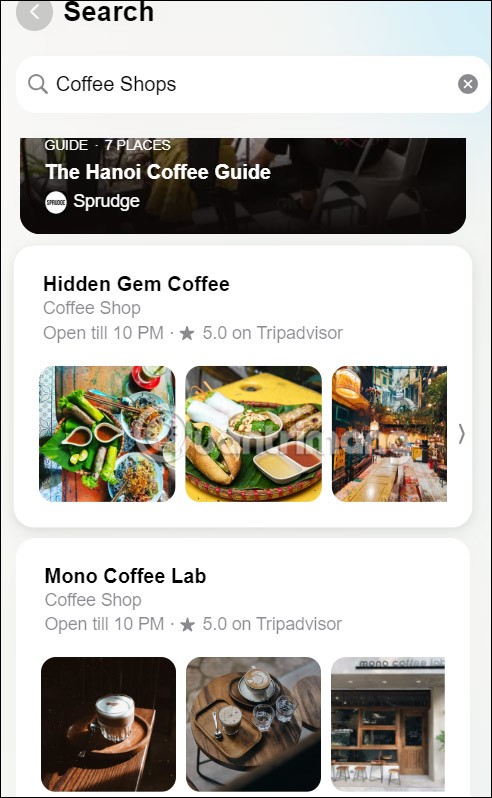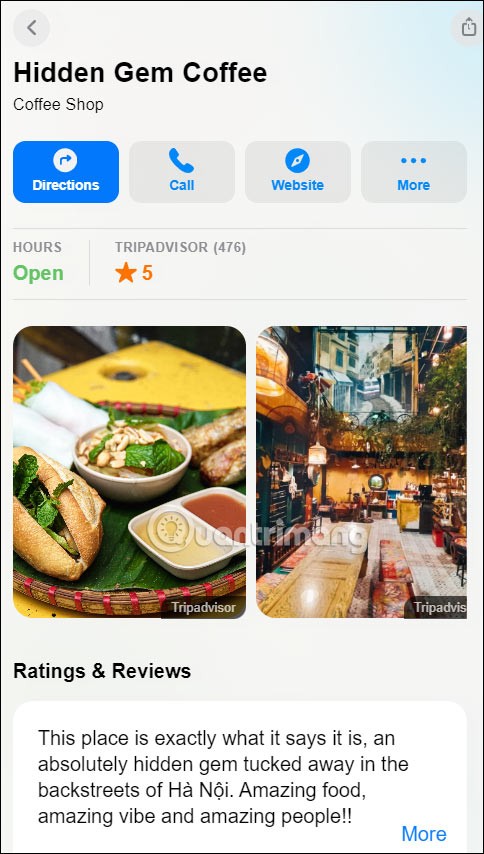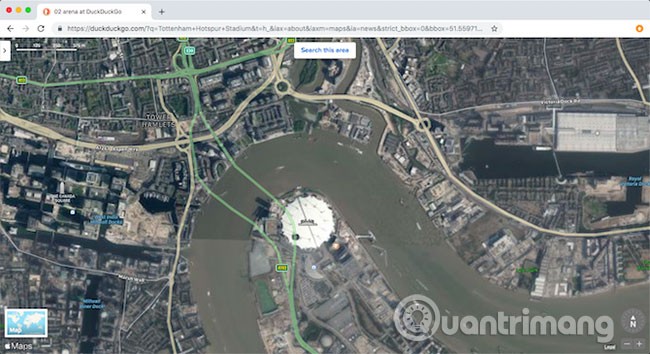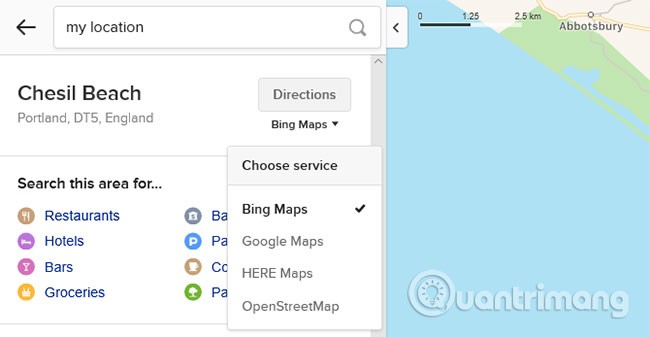Apple heeft de webversie van Apple Maps uitgebracht als openbare bètaversie, zodat u er eenvoudig toegang toe hebt zonder dat u andere hulpmiddelen nodig hebt. Apple ondersteunt nu de webversie van Apple Maps voor de browsers Chrome, Microsoft Edge en Safari op computers in verschillende talen. Dit is de eerste keer dat de officiële webversie van Apple Maps toegankelijk is vanaf andere apparaten dan iPhone, iPad, Apple Watch en Mac. Hier vindt u instructies voor het gebruik van Apple Maps web.
Hoe Apple Maps web in uw browser te gebruiken
Stap 1:
Klik eerst op onderstaande link om naar de webpagina van Apple Maps in uw browser te gaan.
Hieronder ziet u de interface van de Apple Maps-webkaart in uw computerbrowser.
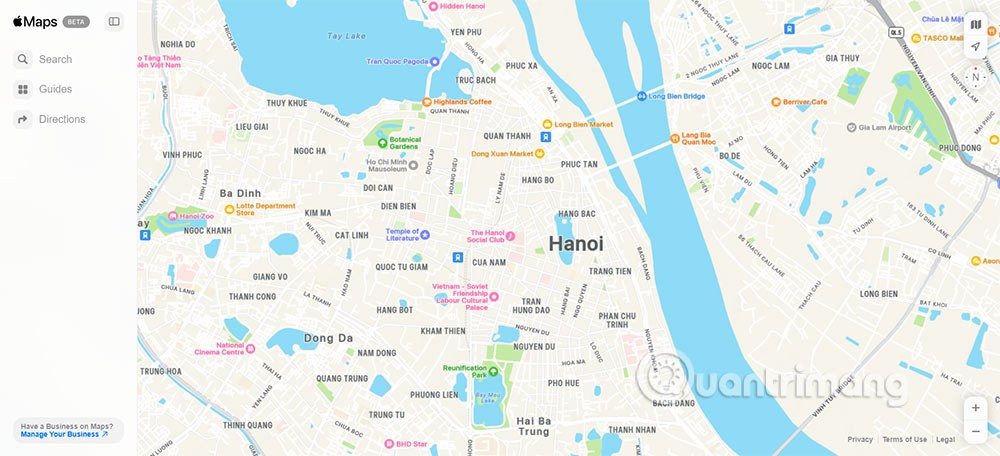
Stap 2:
Klik op het item Zoeken aan de linkerkant. U kunt zoeken naar een bepaalde locatie of locaties in de buurt van uw huidige locatie op de kaart.
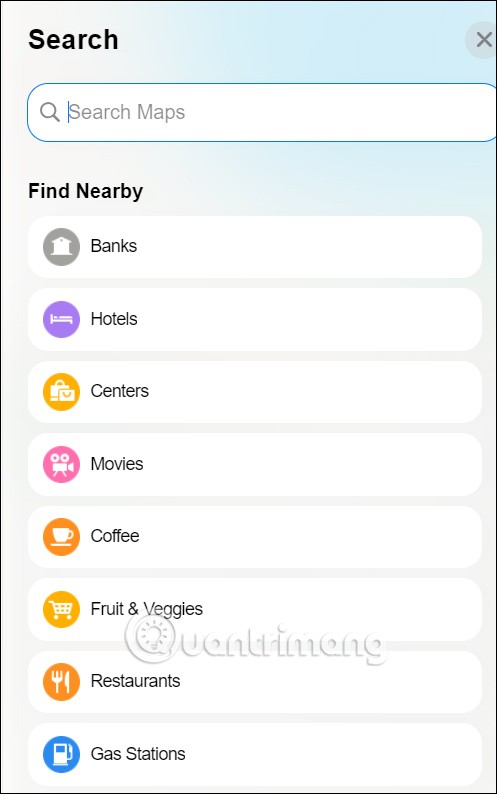
Voor sommige locaties die u op de kaart zoekt, gelden de aangegeven openings- en sluitingstijden en specifieke adressen.
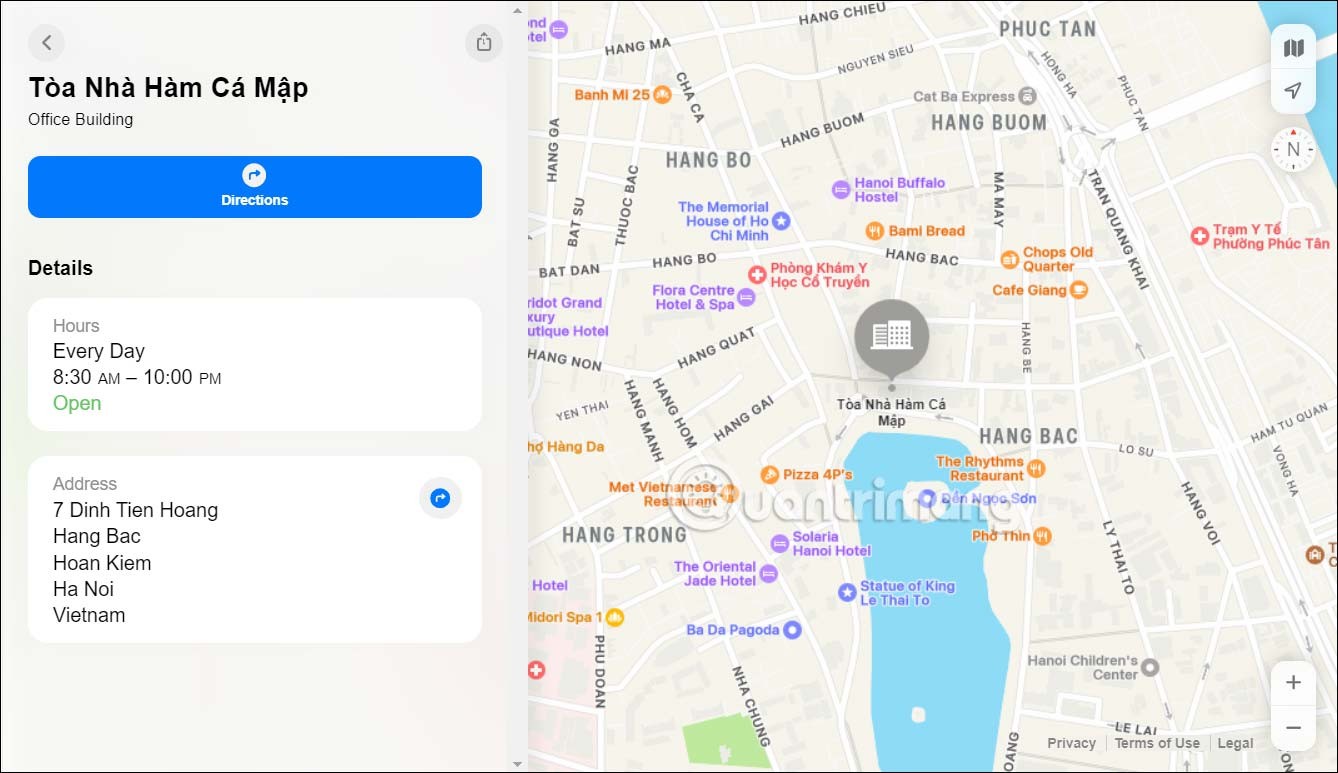
Stap 3:
Wanneer u op Routebeschrijving klikt, vindt u een routebeschrijving vanaf een bepaalde locatie naar de plek die u nodig hebt , of uw huidige locatie via positionering. Apple Maps toont routebeschrijvingen op basis van het voertuig waarin de gebruiker reist.
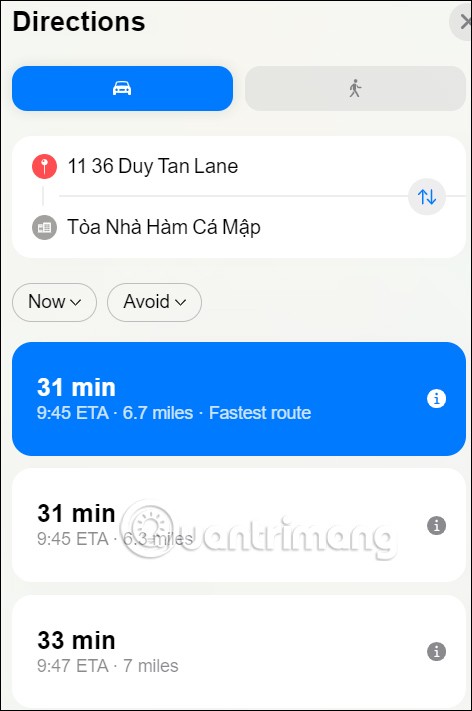
Als u lange afstanden aflegt, kunt u ervoor kiezen om tolpoorten te vermijden. Tolwegen vermijden of snelwegen vermijden. Snelwegen vermijden.
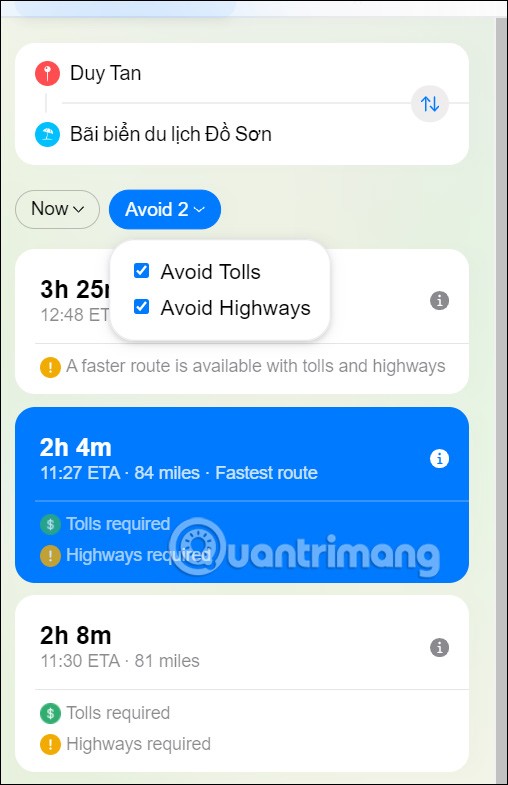
Stap 4:
Locaties die op de website van Apple Maps worden gezocht, zoals cafés, krijgen nu extra beoordelingen van gerenommeerde reissites.
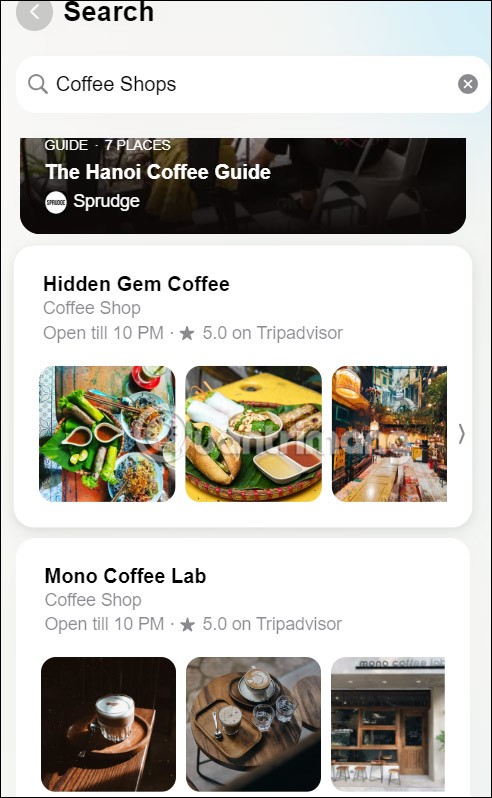
Dit is erg handig als u meer wilt weten over een plek voordat u deze bezoekt, door recensies te lezen van mensen die er zijn geweest.
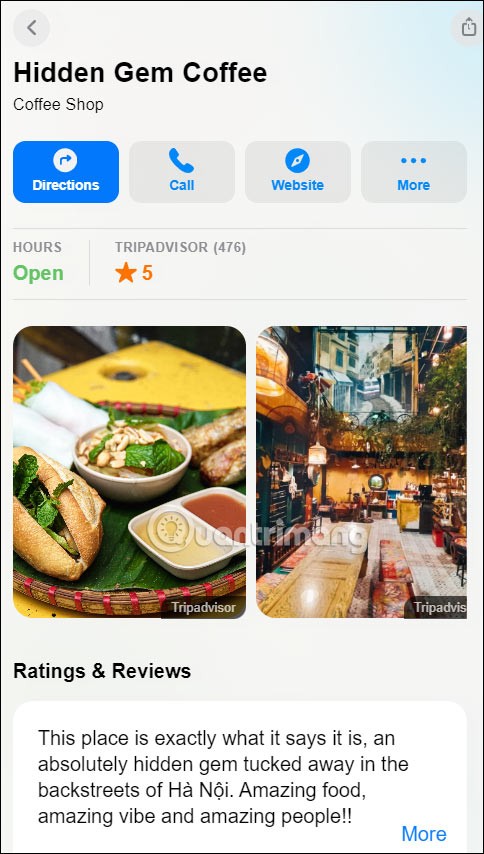
Over het algemeen zijn de interface en het gebruik van Apple Maps web eenvoudig en gemakkelijk te begrijpen. De website biedt gebruikers basisinformatie over een bepaalde locatie, maar is niet zo specifiek als Google Maps.
Gebruik Apple Maps online met DuckDuckGo
Met DuckDuckGo kunt u Apple Maps gebruiken in Google Chrome , Microsoft Edge of een andere browser naar keuze. Het werkt op Windows, Chrome OS en zelfs in de DuckDuckGo-app op Android.
Apple Maps in de browser werkt precies hetzelfde als Google Maps . Wanneer u naar iets zoekt, ziet u boven de resultaten het tabblad Kaarten . Als u er snel op klikt, worden alle relevante locaties op de kaart weergegeven.

Wanneer u naar een specifieke locatie zoekt, bijvoorbeeld een stad of een exact adres, kunt u uw zoekopdracht verfijnen om specifieke aandachtspunten weer te geven. De gestelde normen zijn:
- Restaurants
- Hotels
- Staven
- Boodschappen
- Banken
- Parkeren
- Koffie (Koffieshop)
- Parken
U kunt er alles vinden wat u nodig hebt, zoals een treinstation en een geldautomaat. Om de resultaten te verfijnen op basis van uw fysieke locatie, voegt u de zin 'bij mij in de buurt' toe aan uw zoekopdracht. Met 'Geldautomaat bij mij in de buurt' worden de zoekresultaten bijvoorbeeld beperkt tot uw buurt, op basis van uw locatie.
Alle resultaten worden in de zijbalk weergegeven. Klik door om adressen, telefoonnummers, prijsinformatie en beoordelingen van locaties te bekijken.
U kunt door de kaart bladeren door te klikken en te slepen of door in en uit te zoomen. Wanneer u dit hebt gedaan, klikt u op de knop Zoeken in dit gebied om uw zoekopdracht snel te verfijnen.
Enkele handige Apple Maps-tips
Een paar andere trucjes die u kunnen helpen om beter te navigeren met Apple Maps op het web. Typ ‘mijn locatie’ om te zien waar u zich op de kaart bevindt. Klik op de knop Satelliet om de kaartweergave te wisselen of op het kompaspictogram om de kaart te draaien.
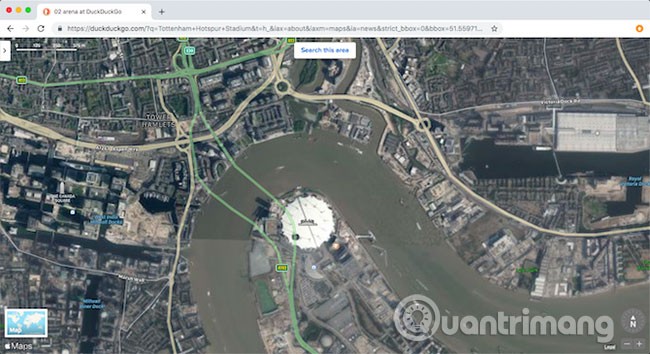
Om Apple Maps in de donkere modus te gebruiken, drukt u op de terugknop om terug te keren naar de hoofdzoekpagina van DuckDuckGo. Ga vervolgens naar Instellingen en selecteer Donkere modus onder Uiterlijk. Dit nieuwe thema blijft behouden wanneer u terugkeert naar het tabblad Kaarten.
Bovendien heeft DuckDuckGo meer te bieden dan alleen kaarten.
Beperkingen bij het gebruik van Apple Maps op pc
Is Apple Maps op desktop de perfecte vervanging voor Google Maps? Het antwoord is nee. Hoewel Apple Kaarten prima werkt met basiskaarten, kent het programma wel een aantal beperkingen waar u rekening mee moet houden. Als u gewend bent om Google-producten te gebruiken, zijn er enkele nadelen die u moet overwinnen als u kiest voor Apple Maps.
Ten eerste is er geen ingebouwde ondersteuning voor routeplanning. Er is een knop Routebeschrijving in de interface, maar als u erop klikt, wordt u standaard doorgestuurd naar Bing Maps op Windows 10 . U kunt echter ook voor een andere service kiezen als u dat wenst. Op macOS ga je naar de Apple Maps-app, op andere platforms ga je naar Google Maps.
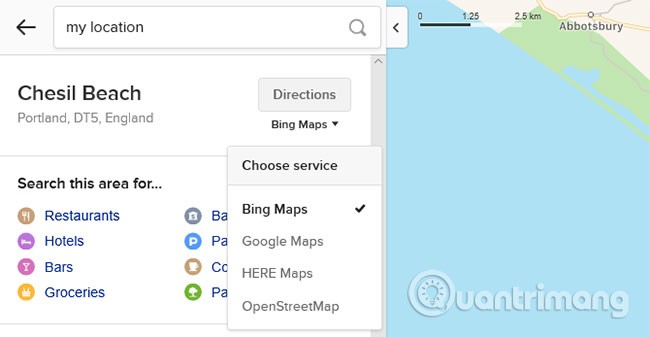
Ja, u kunt uw telefoon gebruiken om de weg te vinden. Maar als u uw route vooraf wilt uitstippelen om te delen of af te drukken, dan kan dat hier niet.
Bovendien mist de app de gebruikelijke interactieve laag die je bij andere kaartdiensten wel hebt. U kunt bijvoorbeeld niet op een willekeurig aandachtspunt klikken om details ervan te bekijken, of een speldpictogram toevoegen om een specifieke locatie te markeren.
Ook ontbreken handige extra's zoals informatie over het openbaar vervoer of verkeer. Voor deze functies hebt u de speciale Apple Kaarten-app voor iOS of macOS nodig.
Is Apple Maps beter dan Google Maps?
Met DuckDuckGo kunt u Apple Maps eenvoudig online gebruiken. En in tegenstelling tot andere oplossingen die in het verleden een vergelijkbare functionaliteit boden, is dit een officiële app, dus Apple Maps zal niet zomaar verdwijnen.
Nu de platformbeperkingen zijn opgeheven, staat niets u nog in de weg om Apple Kaarten te gebruiken. Maar moet u overstappen op Apple Maps? Bekijk het artikel van Quantrimang.com waarin Apple Maps met Google Maps wordt vergeleken en ontdek of je moet overstappen!